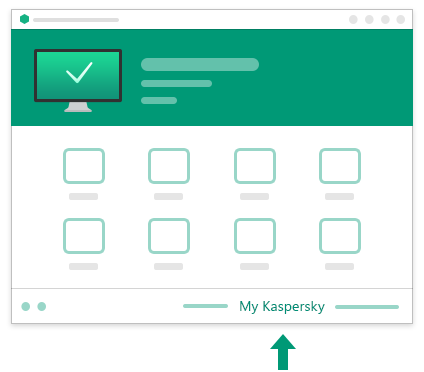Cum puteți conecta un dispozitiv la contul dvs.
Pentru a conecta un dispozitiv la contul dvs. My Kaspersky, o aplicație Kaspersky de pe dispozitiv trebuie să fie conectată la contul dvs. My Kaspersky.
În fila Dispozitive, puteți vizualiza dispozitivele conectate și puteți adăuga un dispozitiv la contul dvs. My Kaspersky.
- Conectați-vă la My Kaspersky de pe dispozitivul pe care doriți să-l conectați.
- Accesați fila Dispozitive.
- Faceți clic pe butonul Adăugați un dispozitiv.
- Selectați sistemul de operare al dispozitivului dvs.
- Selectați o aplicație Kaspersky cu care să vă protejați dispozitivul și faceți clic pe butonul Înainte.
- Selectați un abonament pe care doriți să îl utilizați cu o aplicație.
- Faceți clic pe butonul Descărcare și confirmați opțiunea de descărcări implicită.
În secțiunea Alte descărcări, puteți găsi alte opțiuni de descărcare disponibile, de exemplu, un cod QR sau un link de trimis la adresa dvs. de e-mail. Pentru mai multe informații, consultați Cum să trimiteți abonamentul către un dispozitiv.
- Descărcați, instalați și porniți aplicația pe dispozitivul dvs.
Dispozitivul se va conecta la contul dvs., iar panoul dispozitivului va apărea în secțiunea Dispozitive a My Kaspersky. În plus, informațiile despre abonamentul utilizat cu aplicația conectată vor fi adăugate la contul dvs. Panoul abonamentului apare în secțiunea Abonamente.
Când descărcați și instalați o aplicație Kaspersky din My Kaspersky, aplicația se poate conecta automat la contul dvs. My Kaspersky și poate utiliza abonamentul relevant. În caz contrar, vi se poate solicita să vă conectați la contul My Kaspersky în timpul configurării inițiale a aplicației pe care o instalați. Pentru mai multe informații, consultați Cum să descărcați aplicațiile achiziționate.
Este posibil ca aplicația Kaspersky pentru Linux să nu se conecteze automat la contul dvs. My Kaspersky.
Cum să vă conectați dispozitivul cu Linux la contul dvs. My Kaspersky folosind un cod de activare
- Accesați fila Abonamente din My Kaspersky.
- În panoul abonamentului, copiați un cod de activare al abonamentului relevant.
- Activați Kaspersky for Linux folosind codul de activare în timpul configurării inițiale sau după ce instalați aplicația.
Pentru mai multe informații, consultați secțiunea de ajutor Kaspersky pentru Linux de pe site-ul web al Serviciului clienți.
Aflați mai multe despre conectarea aplicației dvs. la My Kaspersky în sistemul de ajutor al aplicației relevante de pe site-ul Serviciului clienți.
Ce aplicații puteți conecta
- Aplicația Kaspersky (pentru toate sistemele de operare)
- Kaspersky Anti-Virus 2015 sau o versiune ulterioară
- Kaspersky Internet Security 2015 sau o versiune ulterioară (pentru toate sistemele de operare)
- Kaspersky Total Security 2015 sau o versiune ulterioară
- Kaspersky Password Manager 2015 sau o versiune ulterioară
- Kaspersky Safe Kids (pentru toate sistemele de operare)
- Kaspersky Virus Scanner 2015 sau o versiune ulterioară
- Kaspersky Virus Scanner pentru Mac 2015 sau o versiune ulterioară
- Kaspersky Security Scanner 2015 sau o versiune ulterioară
- Kaspersky VPN Secure Connection (pentru toate sistemele de operare)
Este posibil ca aplicația să nu fie disponibilă în unele regiuni, din cauza legislației locale. Pentru mai multe informații, consultați Restricții regionale.
- Kaspersky Security Cloud (Personal și Family)
Dacă utilizați o versiune mai veche a unei aplicații Kaspersky, găsiți instrucțiuni pentru aplicația dvs. mai jos:
- Kaspersky Anti-Virus
- Inițializați aplicația Kaspersky pe dispozitiv.
- Din fereastra principală a aplicației, accesați Mai multe instrumente → Protecție pentru toate dispozitivele → Conectați-vă la My Kaspersky.
- Introduceți datele de conectare pentru contul My Kaspersky.
- Dați clic pe butonul Conectare.
Dispozitivul se va conecta la contul dvs., iar panoul dispozitivului va apărea în secțiunea Dispozitive a My Kaspersky. În plus, informațiile despre abonamentul utilizat cu aplicația conectată vor fi adăugate la contul dvs. Panoul abonamentului apare în secțiunea Abonamente.
- Kaspersky Internet Security
- Inițializați aplicația Kaspersky pe dispozitiv.
- Din fereastra principală a aplicației, accesați My Kaspersky.
- Introduceți datele de conectare pentru contul My Kaspersky.
- Dați clic pe butonul Conectare.
Dispozitivul se va conecta la contul dvs., iar panoul dispozitivului va apărea în secțiunea Dispozitive a My Kaspersky. În plus, informațiile despre abonamentul utilizat cu aplicația conectată vor fi adăugate la contul dvs. Panoul abonamentului apare în secțiunea Abonamente.
- Kaspersky Internet Security pentru Mac
- Inițializați aplicația Kaspersky pe dispozitiv.
- În fereastra principală a aplicației, dați clic pe butonul Conectare.
Se deschide fereastra Conectați-vă la My Kaspersky.
- Introduceți datele de conectare pentru contul My Kaspersky.
- Dați clic pe butonul Conectare.
Dispozitivul se va conecta la contul dvs., iar panoul dispozitivului va apărea în secțiunea Dispozitive a My Kaspersky. În plus, informațiile despre abonamentul utilizat cu aplicația conectată vor fi adăugate la contul dvs. Panoul abonamentului apare în secțiunea Abonamente.
- Kaspersky Internet Security pentru Android
- Inițializați aplicația Kaspersky pe dispozitiv.
- Din fereastra principală a aplicației, accesați Antifurt → Continuare → Am un cont.
- Introduceți datele de conectare pentru contul My Kaspersky.
- Dați clic pe butonul Conectare.
Dispozitivul se va conecta la contul dvs., iar panoul dispozitivului va apărea în secțiunea Dispozitive a My Kaspersky. În plus, informațiile despre abonamentul utilizat cu aplicația conectată vor fi adăugate la contul dvs. Panoul abonamentului apare în secțiunea Abonamente.
Aplicațiile Kaspersky pentru Android nu sunt disponibile în China din cauza legislației locale. Pentru mai multe informații, consultați Restricții regionale.
- Kaspersky Total Security
- Inițializați aplicația Kaspersky pe dispozitiv.
- Din fereastra principală a aplicației accesați Protecție pentru toate dispozitivele → Conectați-vă la My Kaspersky.
- Introduceți datele de conectare pentru contul My Kaspersky.
- Dați clic pe butonul Conectare.
Dispozitivul se va conecta la contul dvs., iar panoul dispozitivului va apărea în secțiunea Dispozitive a My Kaspersky. În plus, informațiile despre abonamentul utilizat cu aplicația conectată vor fi adăugate la contul dvs. Panoul abonamentului apare în secțiunea Abonamente.
De asemenea, este posibil să aveți o opțiune de a vă conecta la contul My Kaspersky după ce activați o aplicație, de exemplu, folosind un cod de activare. De exemplu, linkul pentru conectarea unui dispozitiv la My Kaspersky poate arăta ca în această imagine:
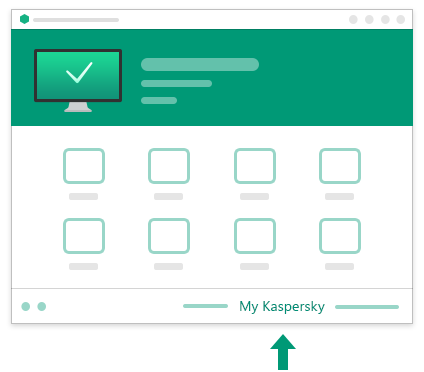
Link de conexiune în fereastra principală a aplicației
Nu puteți adăuga mai mult de 500 de dispozitive la contul dvs. My Kaspersky.
Începutul paginii